QQ电脑管家怎么设置默认浏览器
分享关于QQ电脑管家如何使用技巧知识大全、QQ电脑管家怎么用教程,腾讯电脑管家拥有云查杀木马,系统加速,漏洞修复,实时防护,网速保护,电脑诊所,健康小助手等功能,首创“管理+杀毒”2合1的开创性功能的电脑安全杀毒软件!
QQ电脑管家怎么设置默认浏览器?请看小编带来的qq电脑管家设置默认浏览器教程,希望对大家有所帮助。
QQ电脑管家如何设置默认浏览器:
1、开QQ电脑管家主页。找到右下角“工具箱”
2、打开之后,里面有很多项目,如图位置找到:“安全上网”---“浏览器保护”功能
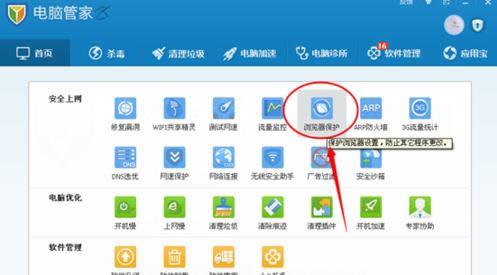
3、点击之后就能看到“浏览器锁定”和 “IE主页锁定”的设置功能了。点击进行设置
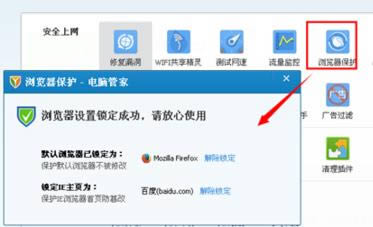
4、修改默认浏览器
点击“默认浏览器已锁定为”旁边的 “解锁,锁定”即可进行编辑
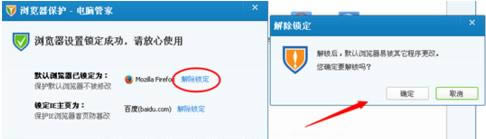
5、选择需要设置的默认浏览器锁定即可。
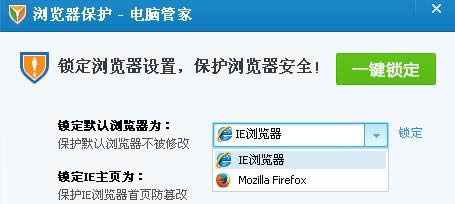
6、锁定修改默认主页
同样如果需要修改IE主页,点击“锁定IE主页为”旁边的“解锁,锁定”,确定
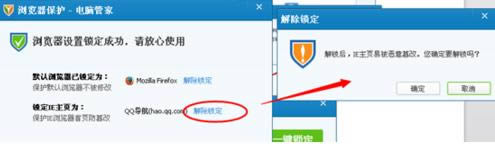
7、其中有一个QQ导航主页如需要自定义,选择自定义输入需要锁定的主页,点击锁定即可
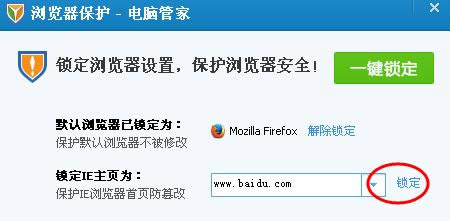
针对日常电脑问题进行修复和处理,覆盖问题范围广泛,快速搜索,智能匹配,一步一步轻松解决电脑问题。
……